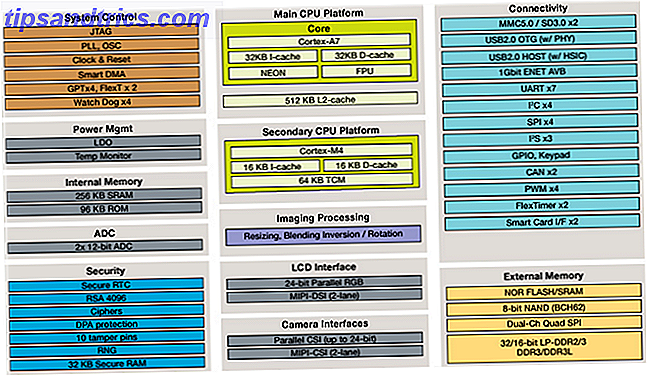La lumière de notification LED discrète sur votre smartphone peut faire beaucoup plus que ce qu'il semble. Du changement de couleur à la personnalisation de la fréquence de clignotement, vous pouvez personnaliser vos notifications LED de différentes manières selon vos préférences.
Tout ce dont vous avez besoin est une application et de la créativité. Voici comment changer votre téléphone Android 7 choses que votre prochain téléphone Android doit avoir 7 choses que votre prochain téléphone Android doit avoir Comment savez-vous ce qu'il faut rechercher lors de l'achat d'un nouveau smartphone? Ne t'en fais pas! Suivez ce guide et vous serez prêt à partir. Lisez la lumière de notification LED de More pour répondre à vos besoins.
1. Téléchargez une application de notification par DEL
Il existe une variété d'applications, gratuites et payantes, que vous pouvez utiliser pour modifier vos paramètres d'éclairage de notification.
Il ya quelques applications principales dans cette catégorie de niche sur le Google Play Store, la meilleure application gratuite est certainement Light Manager - Paramètres LED . Il offre certaines des meilleures fonctionnalités et une publicité minimale. Certaines autres applications nécessitent que vous regardiez une publicité ou que vous mettiez à niveau vers la version premium avant même d'ajouter un profil personnalisé.
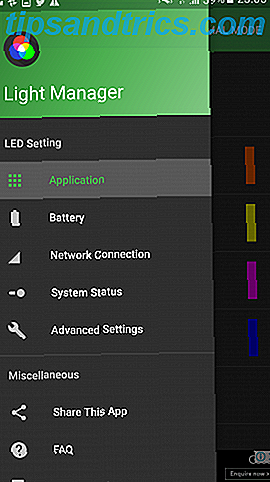
Cependant, avec Light Manager, vous pouvez personnaliser vos profils de notification actuels, ajouter des notifications LED pour toutes vos applications installées et choisir différents modes.
Il devrait fonctionner pour les notifications provenant de toute application tierce, pas seulement les applications au niveau du système comme les messages texte ou les appels manqués. Pendant ce temps, les différents modes (Normal, Alternant et Ecran) signifient que vous avez le contrôle sur le nombre de notifications pouvant être affichées via la LED ou l'écran.
Une fois que vous avez installé votre application de personnalisation LED, vous pouvez démarrer la configuration requise.
Téléchargement: Light Manager - Paramètres LED (gratuit)
2. Accorder les autorisations pertinentes
Pour personnaliser vos notifications Android Comment afficher votre historique des notifications sur Android Comment afficher votre historique des notifications sur Android Nous l'avons tous fait: une notification clignote sur votre téléphone, mais avant que vous ayez eu la chance de le lire, vous l'avez accidentellement balayé. C'est parti pour toujours. Ou est-ce? En savoir plus, l'application nécessitera les bonnes autorisations. En plus des autorisations accordées lors du téléchargement de l'application, vous devez également autoriser manuellement l'accès à la notification de l'application.
Lorsque vous ouvrez Light Manager, l'application vous invite à le faire. Vous devrez simplement activer l'application dans votre menu de notification Android.

S'il existe des applications incompatibles avec ces autorisations, Light Manager vous invite également à désactiver les notifications de l'application correspondante. Cela s'est avéré être le cas avec WhatsApp.
Cependant, cela est assez facile, avec Light Manager vous donnant la bonne navigation de menu à suivre. Pour WhatsApp, vous devrez simplement aller à Paramètres> Notifications et ensuite modifier le "Light" paramètre à "Off".

Une fois que vous avez fait cela pour les applications pertinentes, vous pouvez personnaliser vos notifications LED.
3. Personnalisez les paramètres du voyant de l'application disponible
Light Manager et applications similaires ont déjà certaines applications et paramètres pré-programmés chargés. Ceux-ci comprennent les paramètres de base qui sont livrés en standard avec n'importe quel appareil Android.
Parmi ceux-ci, vous trouverez la LED verte typique de la "batterie chargée", une LED rouge qui s'affiche pendant le chargement de votre téléphone et la LED rouge clignotante lorsque vous avez une batterie faible.

Dans l'application, vous serez en mesure d'ajuster ces profils prédéfinis. Dans Light Manager en particulier, vous pouvez définir les profils activés, le taux de clignotement, la couleur des voyants et la priorité de la notification. Vous pouvez même faire des notifications spécifiques au contact, comme avoir un flash lumineux bleu pour un appel manqué mais un feu vert pour un appel manqué de votre mère.

4. Ajoutez vos applications préférées
La meilleure partie d'avoir une application comme ceci est la possibilité d'ajouter des notifications personnalisées pour les applications Comment enregistrer des notifications dans Android et définir des rappels pour eux Comment enregistrer des notifications dans Android et définir des rappels pour eux Ne manquez plus une notification en utilisant l'un des ces applications. Lire plus que vous voulez spécifiquement inclus. Cela peut être gênant si certaines de vos applications affichent des notifications LED alors que d'autres ne le font pas.
Mais la possibilité d'ajouter vos propres applications signifie que vous pouvez avoir des notifications pour les plates-formes que vous utilisez toujours.

Tout comme les profils prédéfinis, vos profils uniques dans Light Manager incluent des paramètres tels que le taux de clignotement, la couleur des voyants et la priorité.
Vous pouvez ajuster la couleur des LED soit en en sélectionnant un nommé par l'application (par exemple, "Cyan" ou "Violet"), ou en utilisant un curseur pour choisir la teinte et la nuance de votre notification. Vous pouvez également entrer le code hexa de la couleur que vous voulez.

5. Assurez-vous de faire un test
Une fois que vous avez choisi les paramètres d'une application, vous pouvez exécuter un test dans Light Manager pour vérifier que la notification fonctionne. Vous pouvez également utiliser le mode test pour vérifier que vous êtes satisfait de la couleur et de la fréquence de clignotement que vous avez sélectionnées pour votre notification.
Cela signifie que vous n'avez pas besoin de vous envoyer des messages de test via diverses applications pour vérifier que vos paramètres ont été activés.

Bien sûr, vous pouvez le faire si vous voulez vraiment être complet. Il vous suffit de déclencher une notification dans une application que vous avez ajoutée à Light Manager, ou d'attendre que l'un d'entre vous parvienne tout seul, et gardez l'œil sur le voyant.
Comment personnalisez-vous votre appareil?
Changement des paramètres LED pour votre notification est seulement une des nombreuses façons dont vous pouvez personnaliser votre appareil Android Accès rapide aux applications et raccourcis avec des gestes personnalisés pour Android Accès rapide aux applications et raccourcis Avec les gestes personnalisés pour les contrôles Gesture Android, il est très facile de naviguer rapidement votre appareil Android. Lire la suite . En fait, des applications comme celles-ci signifient que vous pouvez changer Android sans même enraciner 7 Hacks Android avancés qui n'ont pas besoin Root 7 Hacks Android avancés qui n'ont pas besoin de racine Vous n'avez pas à rooter votre téléphone pour obtenir des personnalisations impressionnantes. Lire la suite votre appareil.
Bien sûr, il existe également des outils de personnalisation Android 10 Amazing Android Customizations Worth Rooting pour 10 personnalisations Android étonnantes Worth Rooting For Vous n'avez pas encore rooté votre appareil? Une fois que vous aurez jeté un oeil à toutes ces personnalisations impressionnantes, vous pourrez changer d'avis. Lire la suite qui valent la racine.
Quels sont les outils personnalisés que vous trouvez utiles pour votre appareil? Faites-nous savoir dans les commentaires ci-dessous!


![IPv6 et l'ARPAgeddon à venir [Explication de la technologie]](https://www.tipsandtrics.com/img/technology-explained/153/ipv6-coming-arpageddon.jpg)